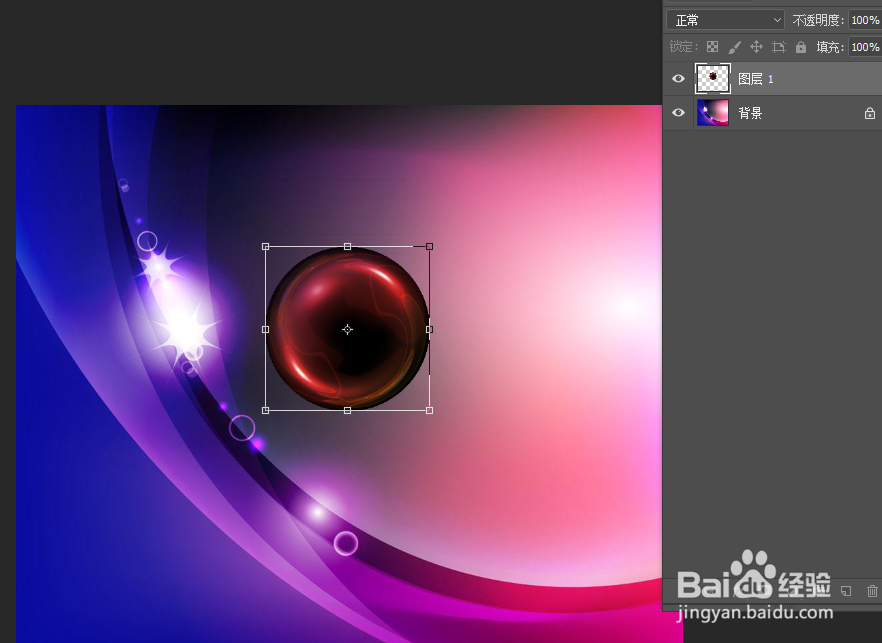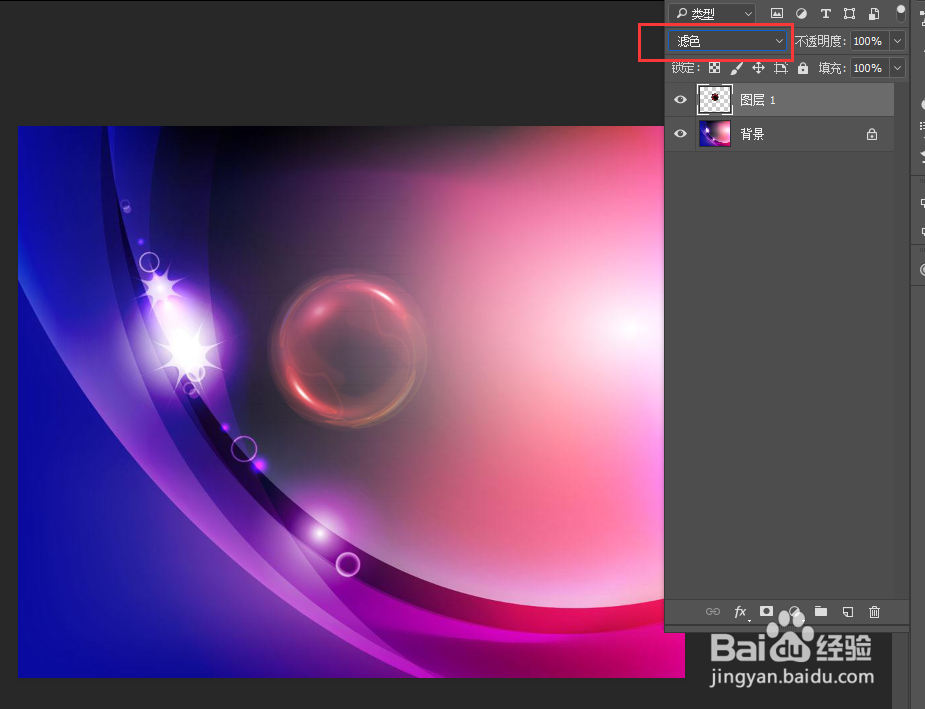1、打开ps,新建一个正方形画布,填充为黑色
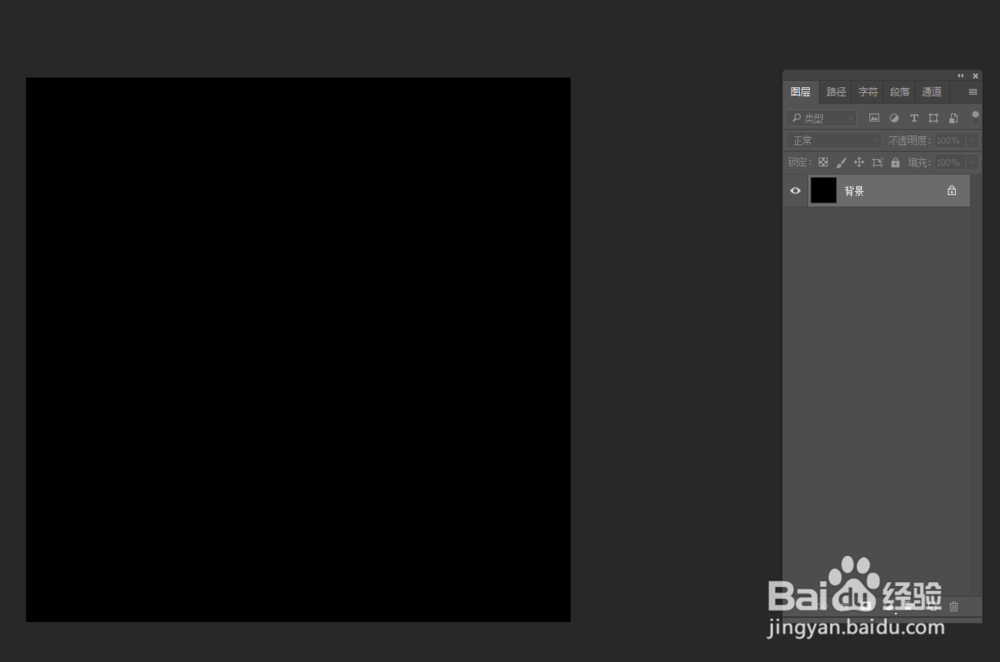
2、滤镜>渲染>镜头光晕,滤镜>扭曲>极坐标
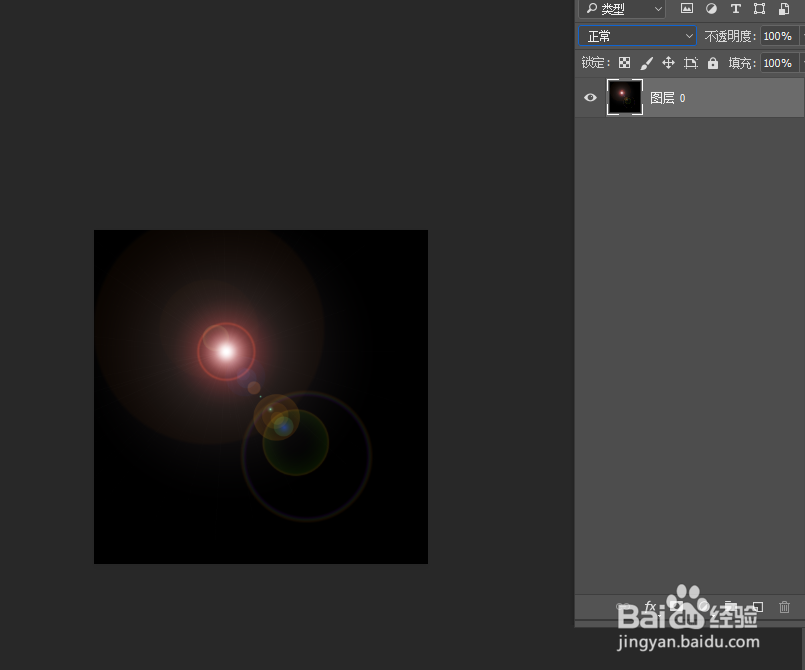
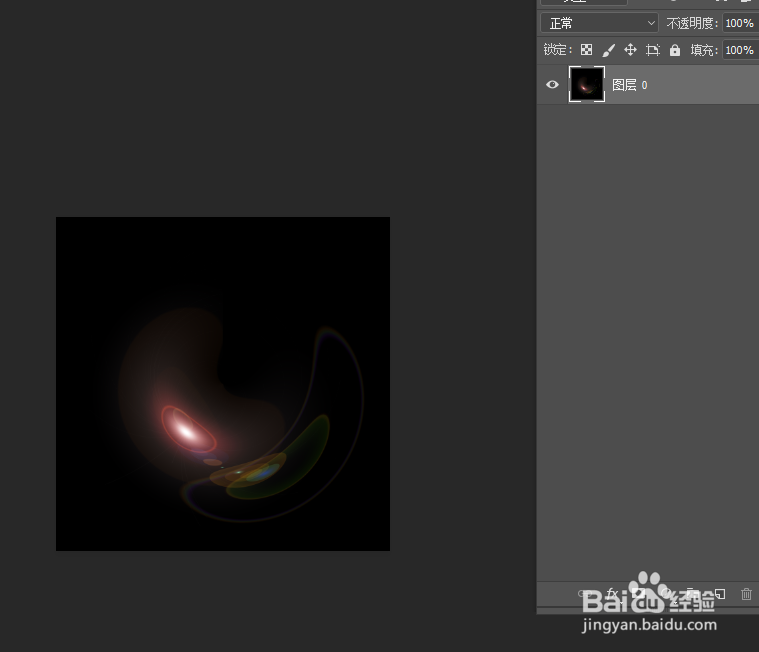
3、复制一层,滤镜>扭曲>极坐标
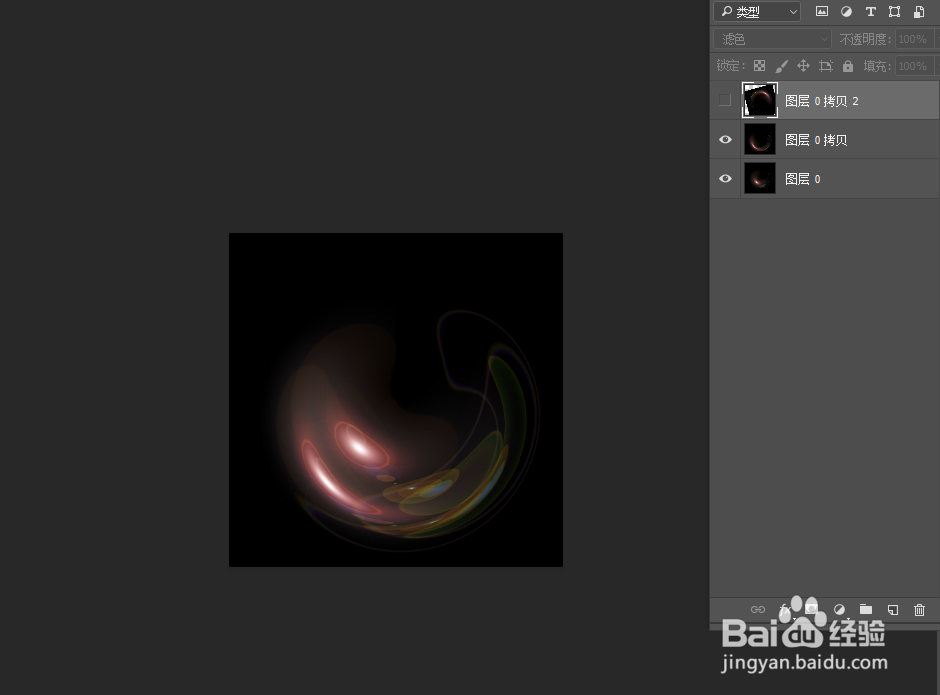
4、再复制一层,选中三个图层,将图层模式改为 滤色
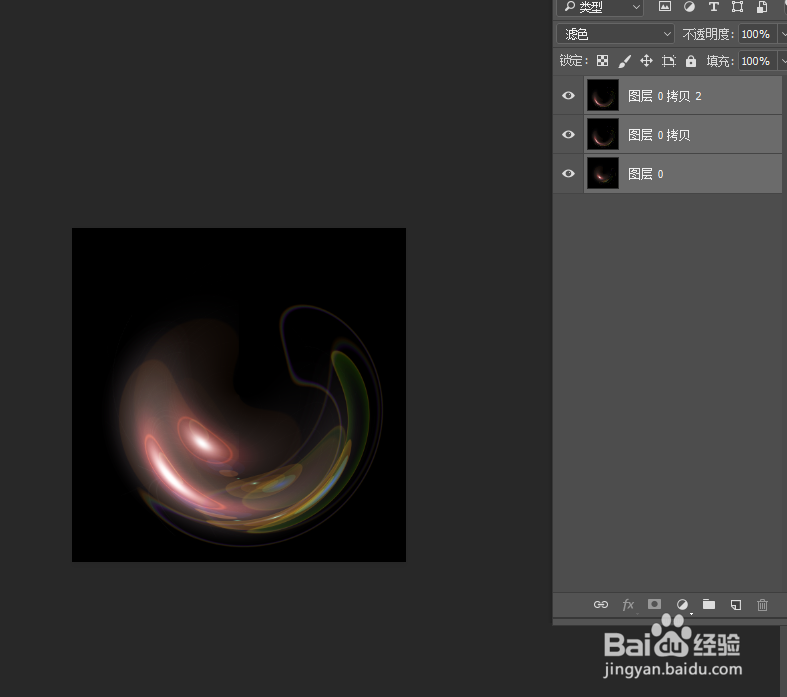
5、选中最上面图层,ctrl+t垂直翻转,调整合适位置
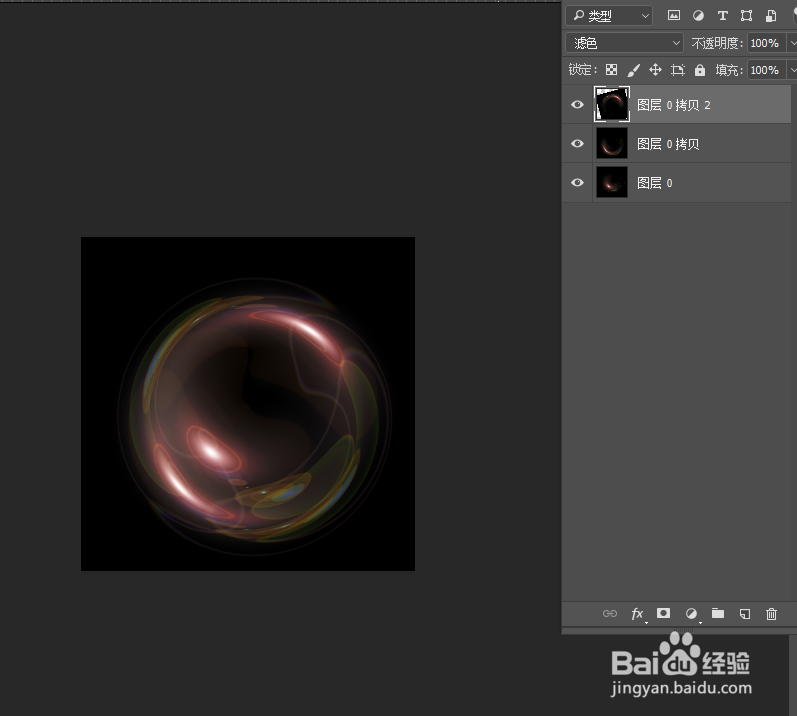
6、选中最后一个图层,滤镜>模糊>高斯模糊,ctrl+t旋转并调整到合适位置
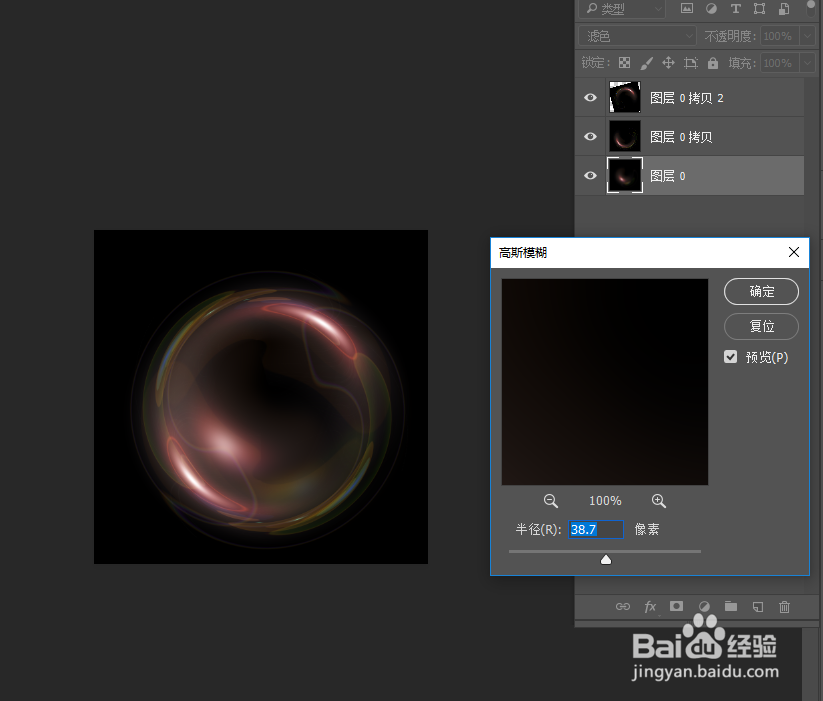
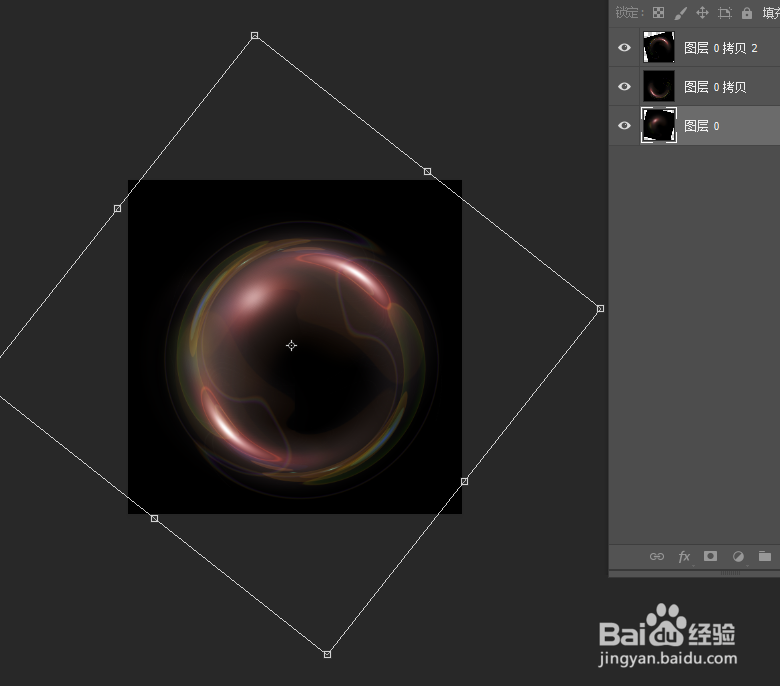
7、新建一个图层,添加任意渐变色,图层模式改为叠加,透明度改为50%
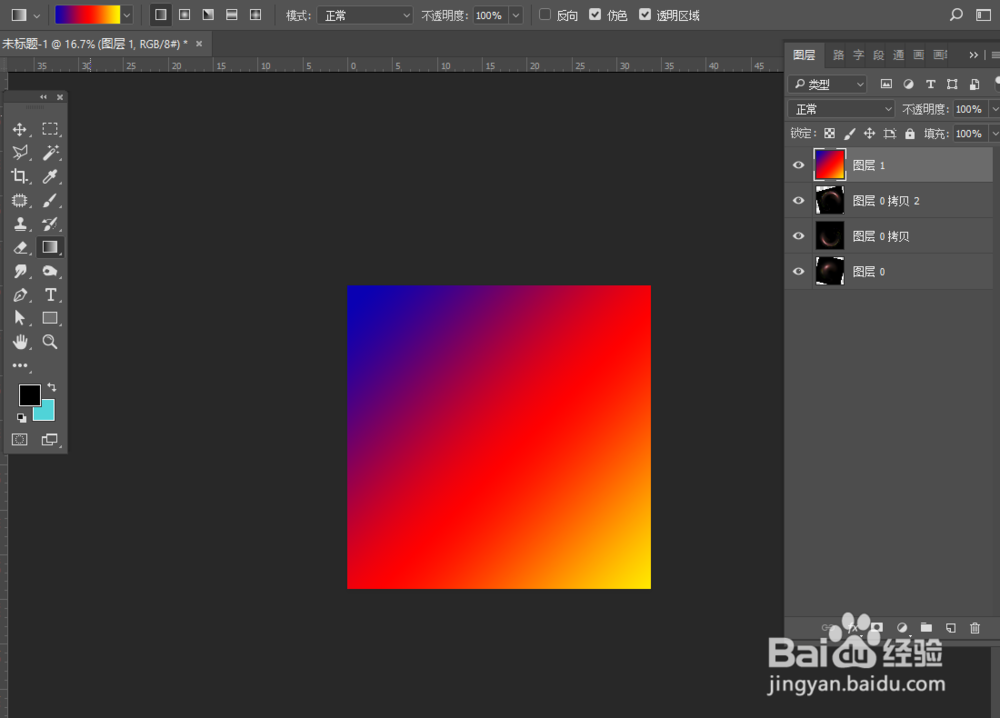
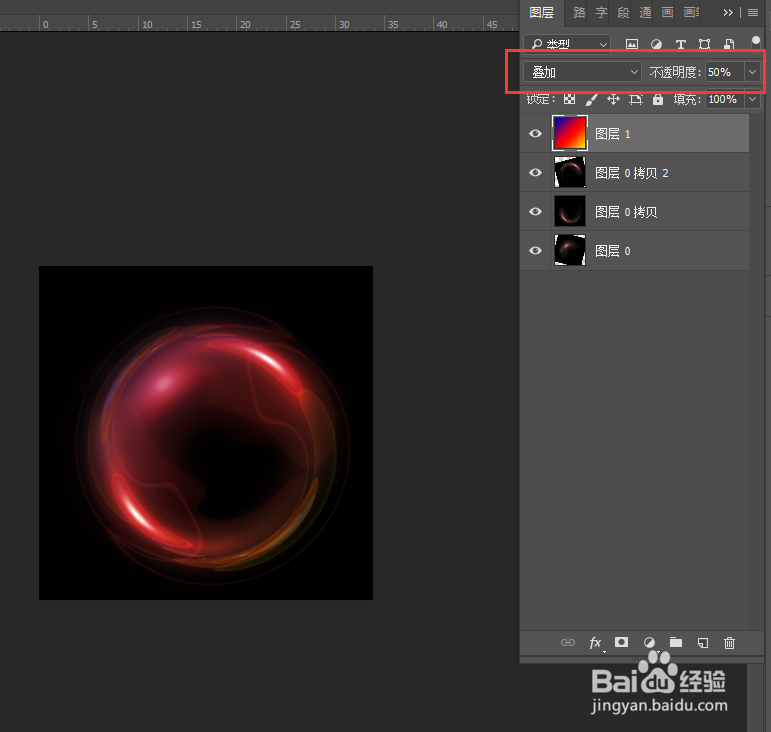

8、ctrl+E合并所有图层,选区工具画一和泡泡大小吻合的正圆形,ctrl+J复制出来
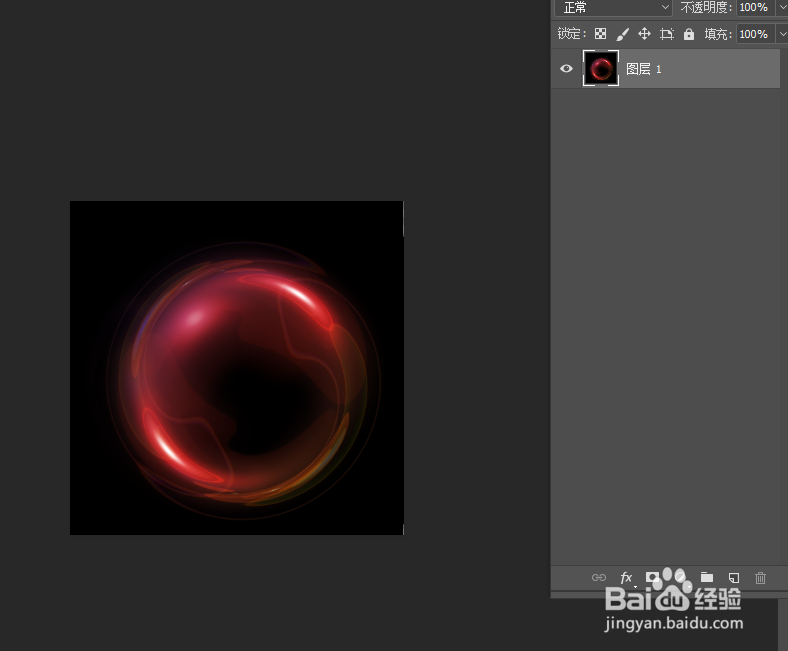
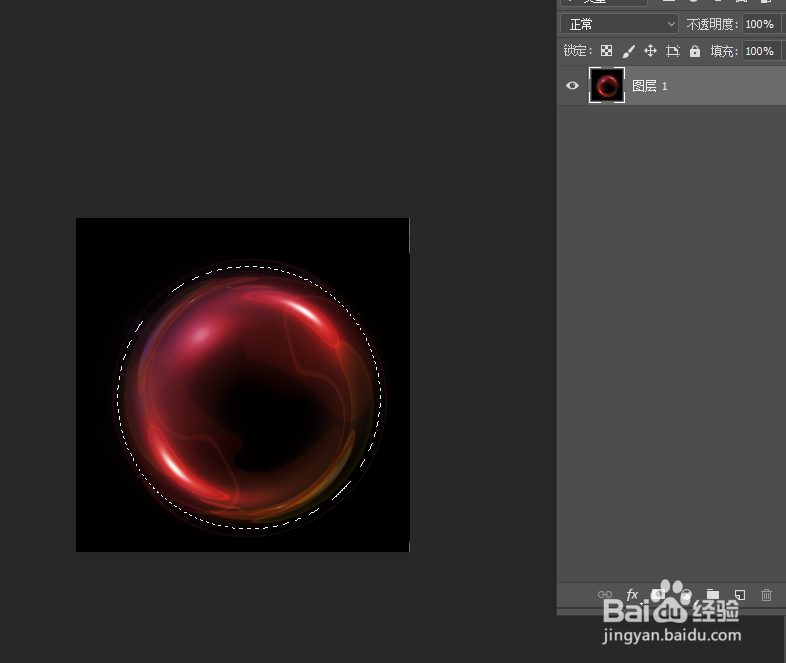
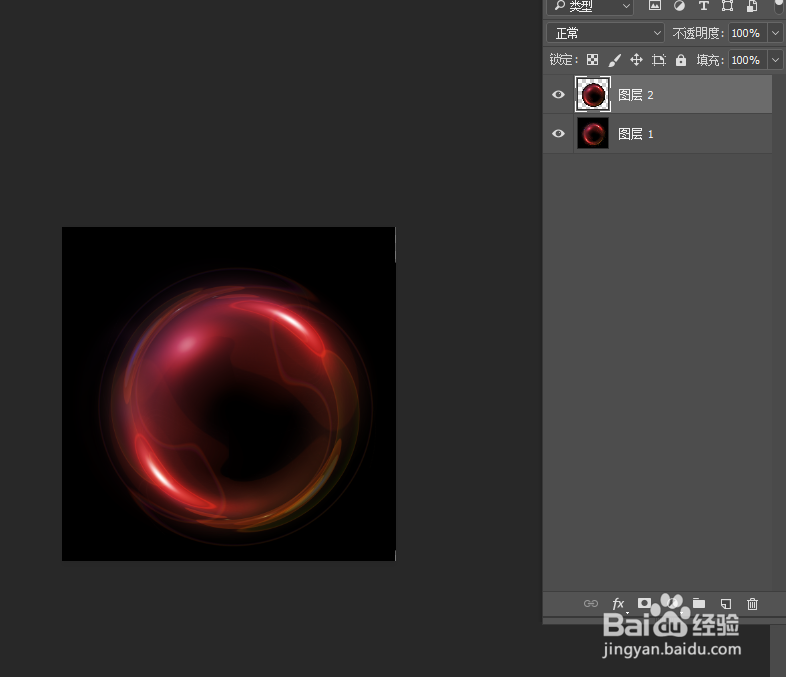
9、将复制出来的图层拖到其他背景图层中,并将图层模式改为“滤色”